லாஜிடெக் எலிகள் தகவல் தொழில்நுட்ப வல்லுநர்களிடையே பிரபலமாக உள்ளன மற்றும் அவற்றின் தரம் மற்றும் நீடித்துழைப்புக்காக அறியப்படுகின்றன. இருப்பினும், சில பயனர்கள் தங்கள் லாஜிடெக் மவுஸ் விண்டோஸ் 11/10 இல் வேலை செய்யவில்லை என்று தெரிவித்துள்ளனர். நீங்கள் இந்த சிக்கலை எதிர்கொண்டால், உங்கள் சுட்டியை மீண்டும் வேலை செய்ய சில விஷயங்கள் உள்ளன. முதலில், யூ.எஸ்.பி போர்ட்டில் மவுஸ் சரியாக இணைக்கப்பட்டுள்ளதா என்பதை உறுதிப்படுத்தவும். மவுஸ் அனைத்து வழிகளிலும் செருகப்படவில்லை என்றால், அது சரியாக வேலை செய்யாமல் போகலாம். மேலும், வேறு USB போர்ட்டைப் பயன்படுத்தவும். மவுஸ் இன்னும் வேலை செய்யவில்லை என்றால், மவுஸை அவிழ்த்துவிட்டு மீண்டும் செருகவும். மவுஸ் இன்னும் வேலை செய்யவில்லை என்றால், லாஜிடெக் மவுஸ் மென்பொருளை மீண்டும் நிறுவ முயற்சிக்கவும். இதைச் செய்ய, லாஜிடெக் இணையதளத்திற்குச் சென்று மென்பொருளின் சமீபத்திய பதிப்பைப் பதிவிறக்கவும். மென்பொருள் நிறுவப்பட்டதும், உங்கள் கணினியை மறுதொடக்கம் செய்து, மவுஸ் இப்போது செயல்படுகிறதா என்று பார்க்கவும். மவுஸ் இன்னும் வேலை செய்யவில்லை என்றால், சுட்டியிலேயே சிக்கல் இருக்கலாம். இந்த வழக்கில், நீங்கள் ஆதரவுக்காக Logitech ஐ தொடர்பு கொள்ள வேண்டும்.
பயர்பாக்ஸ் குறைகிறது
இந்த கட்டுரையில், நீங்கள் என்ன செய்ய வேண்டும் என்று பார்ப்போம் விண்டோஸ் 11/10 இல் லாஜிடெக் மவுஸ் வேலை செய்யவில்லை . பொதுவாக, ஒரு லாஜிடெக் மவுஸ் செயலிழந்த இயக்கி, தூசி மற்றும் அழுக்கு, டெட் பேட்டரிகள் (வயர்லெஸ் மவுஸ் விஷயத்தில்) போன்ற சில பொதுவான காரணங்களால் வேலை செய்வதை நிறுத்துகிறது. இந்த சிக்கல் வன்பொருள், ஆனால் வன்பொருள் காரணமாகவும் ஏற்படலாம். சேதம் குறைவாக உள்ளது. இந்த கட்டுரை உங்கள் லாஜிடெக் மவுஸை சரிசெய்ய உதவும் சில பயனுள்ள தீர்வுகளை வழங்குகிறது.

விண்டோஸ் 11/10 இல் லாஜிடெக் மவுஸ் வேலை செய்யவில்லை
முதலில், உங்கள் கணினியை மறுதொடக்கம் செய்து, சிக்கல் சரி செய்யப்பட்டுள்ளதா என்று பார்க்கவும். ஒரு சிறிய கோளாறால் சிக்கல் ஏற்பட்டிருந்தால், உங்கள் கணினியை மறுதொடக்கம் செய்த பிறகு அது தானாகவே சரி செய்யப்படும். மேலும், உங்கள் புளூடூத் மவுஸில் உள்ள பேட்டரிகளை மாற்றவும், ஏனெனில் பிரச்சனை டெட் பேட்டரிகள் காரணமாக இருக்கலாம். உங்களிடம் யூ.எஸ்.பி மவுஸ் இருந்தால், அதை வேறு யூ.எஸ்.பி போர்ட்டில் செருகவும், அது உதவுகிறதா என்று பார்க்கவும். என்றால் விண்டோஸ் 11/10 இல் லாஜிடெக் மவுஸ் வேலை செய்யவில்லை இந்த அடிப்படை சோதனைகளை முயற்சித்த பிறகு, வேறு ஏதோ சிக்கலை ஏற்படுத்துகிறது. சிக்கலைத் தீர்க்க பின்வரும் திருத்தங்களைப் பயன்படுத்தவும்.
- வன்பொருள் மற்றும் சாதனங்கள் சரிசெய்தலை இயக்கவும்
- உங்கள் லாஜிடெக் மவுஸ் டிரைவரை மீண்டும் உருட்டவும் அல்லது சமீபத்திய விண்டோஸ் புதுப்பிப்பை நிறுவல் நீக்கவும்.
- லாஜிடெக் மவுஸ் டிரைவரை நிறுவல் நீக்கி மீண்டும் நிறுவவும்.
- உங்கள் வீடியோ அட்டை இயக்கியைப் புதுப்பிக்கவும் அல்லது மீண்டும் நிறுவவும்
- Logitech G HUB மென்பொருளை நிறுவல் நீக்கி மீண்டும் நிறுவவும், பின்னர் தேவையான கோப்புறைகளை நீக்கவும்.
- உங்கள் கணினியை மீட்டெடுக்கவும்
- கணினி BIOS ஐ புதுப்பிக்கவும்
இந்த அனைத்து திருத்தங்களையும் விரிவாகப் பார்ப்போம்.
1] வன்பொருள் மற்றும் சாதனங்கள் சரிசெய்தலை இயக்கவும்
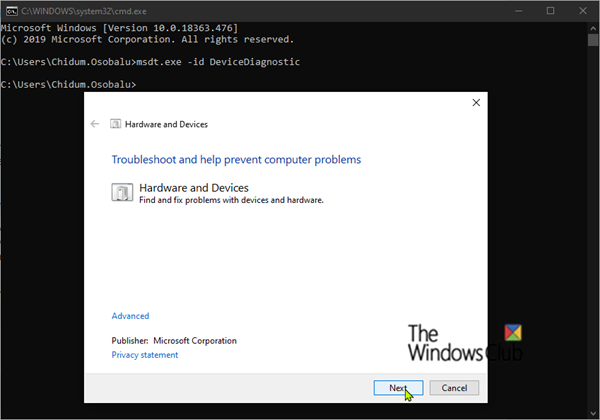
வன்பொருள் மற்றும் சாதனங்கள் சரிசெய்தல் என்பது ஒரு தானியங்கி கருவியாகும், இது பயனர்கள் தங்கள் வன்பொருள் சாதனங்களில் ஏற்படும் சிக்கல்களைத் தீர்க்க உதவுகிறது. இந்த கருவியை இயக்கவும், அது உதவுகிறதா என்று பார்க்கவும். Windows 11/10 அமைப்புகளில் இருந்து அதை அணுக முடியாது, ஏனெனில் அது அங்கு கிடைக்கவில்லை. எனவே, வன்பொருள் மற்றும் சாதனங்கள் சரிசெய்தலை இயக்க, நீங்கள் கட்டளை வரியில் கட்டளையை இயக்க வேண்டும்.
2] உங்கள் லாஜிடெக் மவுஸ் டிரைவரை திரும்பப் பெறவும் அல்லது சமீபத்திய விண்டோஸ் புதுப்பிப்பை நிறுவல் நீக்கவும்.
பாதிக்கப்பட்ட பெரும்பாலான பயனர்களின் கருத்துகளின்படி, ஒரு குறிப்பிட்ட விண்டோஸ் புதுப்பித்தலுக்குப் பிறகு சிக்கல் ஏற்படத் தொடங்கியது. நீங்கள் விண்டோஸ் புதுப்பிப்பை நிறுவும் போது, சில இயக்கிகளும் புதுப்பிக்கப்படும் (உற்பத்தியாளர் அவற்றுக்கான புதுப்பிப்பை வெளியிட்டால்). இந்த வழக்கில், சிக்கலை பின்வரும் இரண்டு வழிகளில் சரிசெய்யலாம்:
- ரோல்பேக் லாஜிடெக் மவுஸ் டிரைவர்.
- சமீபத்திய விண்டோஸ் புதுப்பிப்பை நீக்குகிறது.
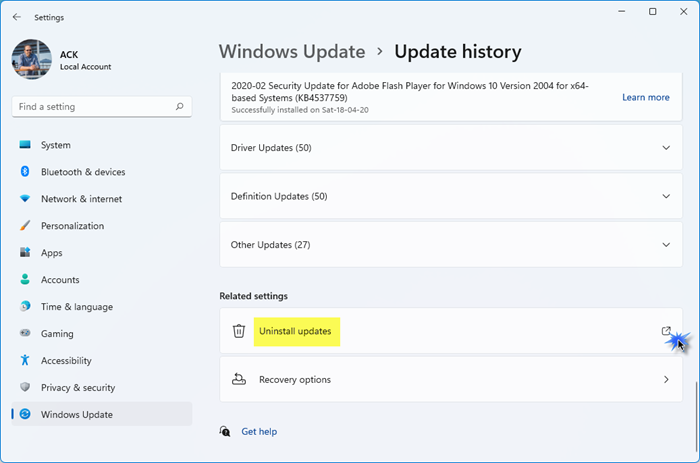
லாஜிடெக் மவுஸ் டிரைவருக்கான ரோல் பேக் விருப்பம் இல்லை என்பதை நீங்கள் காணலாம். காரணம் எளிது; உங்கள் லாஜிடெக் இயக்கி விண்டோஸ் மூலம் புதுப்பிக்கப்படவில்லை. இந்த வழக்கில், நீங்கள் சமீபத்திய விண்டோஸ் புதுப்பிப்பை நிறுவல் நீக்கலாம். விண்டோஸ் புதுப்பிப்பை நிறுவியதன் காரணமாக உங்கள் கணினியில் சிக்கல் ஏற்பட்டால் இந்த முறை வேலை செய்யும்.
3] லாஜிடெக் மவுஸ் டிரைவரை நிறுவல் நீக்கி மீண்டும் நிறுவவும்.
மேலே உள்ள திருத்தம் உதவவில்லை என்றால், லாஜிடெக் மவுஸ் டிரைவரை நிறுவல் நீக்கி மீண்டும் நிறுவுவது உதவக்கூடும். இதற்கான வழிமுறைகள் எளிமையானவை. மவுஸ் டிரைவரை நிறுவல் நீக்கும் முன், அதிகாரப்பூர்வ இணையதளத்தில் இருந்து சமீபத்திய மவுஸ் டிரைவரை பதிவிறக்கவும். அதிகாரப்பூர்வ வலைத்தளத்திலிருந்து இயக்கியைப் பதிவிறக்க, உங்கள் மவுஸ் மாதிரியைப் பற்றிய தகவலை நீங்கள் வழங்க வேண்டும். ஏனென்றால் மவுஸ் டிரைவரை அன் இன்ஸ்டால் செய்த பிறகு உங்கள் மவுஸ் வேலை செய்யாது.
லாஜிடெக் மவுஸ் டிரைவரை நிறுவல் நீக்க கீழே உள்ள வழிமுறைகளைப் பின்பற்றவும்:
- சாதன நிர்வாகியைத் திறக்கவும்.
- லாஜிடெக் மவுஸ் டிரைவரை வலது கிளிக் செய்து தேர்ந்தெடுக்கவும் சாதனத்தை நீக்கு .
- மவுஸ் டிரைவரை நிறுவல் நீக்கிய பிறகு, File Explorer (Win+E) ஐ திறந்து, மவுஸ் டிரைவரை மீண்டும் நிறுவ நிறுவி கோப்பை இயக்கவும்.
4] உங்கள் கிராபிக்ஸ் அட்டை இயக்கியைப் புதுப்பிக்கவும் அல்லது மீண்டும் நிறுவவும்.
சில பயனர்கள் கிராபிக்ஸ் கார்டு இயக்கியைப் புதுப்பித்த பிறகு சிக்கல் சரி செய்யப்பட்டது என்று தெரிவித்துள்ளனர். விருப்ப புதுப்பிப்புகள் பக்கத்தைத் திறந்து, உங்கள் கிராபிக்ஸ் கார்டு இயக்கிக்கான புதுப்பிப்பு கிடைக்கிறதா என்று பார்க்கவும். ஆம் எனில், பதிவிறக்கம் செய்து அகற்றவும். அதன் பிறகு, கணினியை மறுதொடக்கம் செய்யுங்கள்.
புதுப்பிப்பு கிடைக்கவில்லை என்றால், வீடியோ அட்டை இயக்கியை நிறுவல் நீக்கி மீண்டும் நிறுவவும். உங்கள் கிராபிக்ஸ் கார்டு இயக்கியை முழுமையாக நிறுவல் நீக்க, DDU (டிஸ்ப்ளே டிரைவர் நிறுவல் நீக்கம்) பயன்படுத்தவும். இயக்கியை நிறுவல் நீக்குவதற்கு முன், உற்பத்தியாளரின் அதிகாரப்பூர்வ வலைத்தளத்திலிருந்து அதன் சமீபத்திய பதிப்பைப் பதிவிறக்கவும். இயக்கியை நிறுவல் நீக்கிய பிறகு, காட்சி இயக்கியை மீண்டும் நிறுவ அமைவு கோப்பை இயக்கவும்.
5] Logitech G HUB மென்பொருளை நிறுவல் நீக்கி மீண்டும் நிறுவவும், பின்னர் தேவையான கோப்புறைகளை நீக்கவும்.
Logitech G HUB மென்பொருள் இல்லாமல் உங்கள் மவுஸ் நன்றாக வேலைசெய்கிறதா எனச் சரிபார்க்கவும். இதைச் செய்ய, லாஜிடெக் ஜி ஹப் மென்பொருளை நிறுவல் நீக்கி, மவுஸைச் சோதிக்கவும். Logitech G HUB மென்பொருளை நிறுவல் நீக்கிய பிறகு உங்கள் மவுஸ் நன்றாக வேலை செய்தால், லாஜிடெக் G HUB கோப்புகள் சிதைந்ததால் பிரச்சனை ஏற்படுகிறது. இந்த வழக்கில், சில Logitech G HUB மென்பொருள் கோப்புகளை நீக்கி, பின்னர் அதை மீண்டும் நிறுவவும்.
- ரன் கட்டளை சாளரத்தைத் திறந்து |_+_|
- Logitech Gaming Software மற்றும் G HUBஐச் சேர்ந்த கோப்புறைகளை நீக்கவும்.
- ரன் கட்டளை சாளரத்தை மீண்டும் திறந்து |_+_|
- Logitech Gaming Software மற்றும் G HUBஐச் சேர்ந்த கோப்புறைகளை நீக்கவும்.
- உங்கள் கணினியை மறுதொடக்கம் செய்யுங்கள்.
- சமீபத்திய Logitech G HUB மென்பொருளைப் பதிவிறக்கி நிறுவவும்.
6] உங்கள் கணினியை மீட்டமைக்கவும்
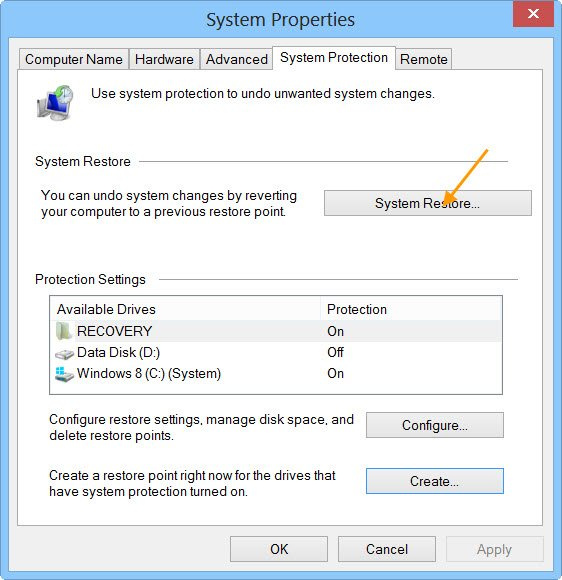
உங்கள் கணினியை அதன் முந்தைய வேலை நிலைக்கு மீட்டெடுக்கலாம். இந்த முறை சிஸ்டம் ரீஸ்டோர் என்று அழைக்கப்படுகிறது மற்றும் இந்த நோக்கத்திற்காக சிஸ்டம் ரெஸ்டோர் கருவி பயன்படுத்தப்படுகிறது. உங்கள் மவுஸ் முன்பு வேலை செய்திருந்தால், சிக்கல் ஏற்பட்ட தேதிக்கு உங்கள் கணினியை மீட்டெடுக்கலாம்.
7] உங்கள் கணினி பயாஸைப் புதுப்பிக்கவும்
உங்கள் கணினியில் செயல்திறன் சிக்கல்கள் மற்றும் பிற சிக்கல்கள் போன்ற சில சிக்கல்களை நீங்கள் சந்தித்தால், கணினி BIOS ஐப் புதுப்பிப்பது உதவியாக இருக்கும். உங்கள் கணினி பயாஸைப் புதுப்பித்து, அது உதவுகிறதா என்று பார்க்கவும். இந்த முறை சில பாதிக்கப்பட்ட பயனர்களுக்கு வேலை செய்தது. கம்ப்யூட்டரைப் பற்றி உங்களுக்கு கொஞ்சம் அறிவு இருந்தால், பயாஸ் புதுப்பிப்பை நீங்களே இயக்குவதை விட, கணினியை கணினி நிபுணருக்கோ அல்லது சேவை மையத்திற்கோ கொண்டு சென்று பயாஸ் அப்டேட் செய்வது நல்லது.
வெளிப்புற வன் காண்பிக்கப்படவில்லை
படி : அம்புக்குறியை அழுத்தும் போது மவுஸ் பாயிண்டர் நகரும்.
விண்டோஸ் 11 இல் வேலை செய்ய லாஜிடெக் மவுஸை எவ்வாறு பெறுவது?
உங்கள் லாஜிடெக் மவுஸ் Windows 11 இல் வேலை செய்யவில்லை என்றால், வன்பொருள் மற்றும் சாதனங்கள் சரிசெய்தலை இயக்குதல், மீண்டும் உருட்டுதல், மவுஸ் டிரைவரைப் புதுப்பித்தல் அல்லது மீண்டும் நிறுவுதல், கிராபிக்ஸ் கார்டு இயக்கியைப் புதுப்பித்தல் அல்லது மீண்டும் நிறுவுதல் போன்ற சில திருத்தங்களை முயற்சி செய்யலாம். சிலவற்றை நாங்கள் விளக்கியுள்ளோம். சரிசெய்கிறது. இந்த கட்டுரையில் இந்த சிக்கலை தீர்க்கவும்.
விண்டோஸ் 11 இல் எனது வயர்லெஸ் மவுஸ் ஏன் வேலை செய்யவில்லை?
உங்கள் வயர்லெஸ் மவுஸ் விண்டோஸ் 11 இல் இயங்காததற்கு பல காரணங்கள் உள்ளன, அதாவது டெட் பேட்டரிகள், சிதைந்த அல்லது காலாவதியான மவுஸ் டிரைவர்கள், USB 3.0 சாதனங்களில் குறுக்கீடு சிக்கல்கள் அல்லது Wi-Fi சிக்னல் (உங்கள் Wi-Fi அதிர்வெண் புளூடூத் அதிர்வெண்ணுடன் பொருந்தினால்) மற்றும் முதலியன
இது தங்களுக்கு உதவும் என நம்புகிறேன்.
மேலும் படிக்கவும் : விண்டோஸில் மவுஸ் உணர்திறன் தானாகவே மாறுகிறது .











![சர்ஃபேஸ் பேனா அழிப்பான் அழிக்காது அல்லது சரியாக வேலை செய்யாது [நிலையானது]](https://prankmike.com/img/surface/AC/surface-pen-eraser-not-erasing-or-working-properly-fixed-1.png)



